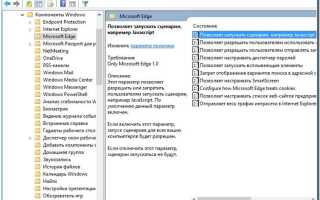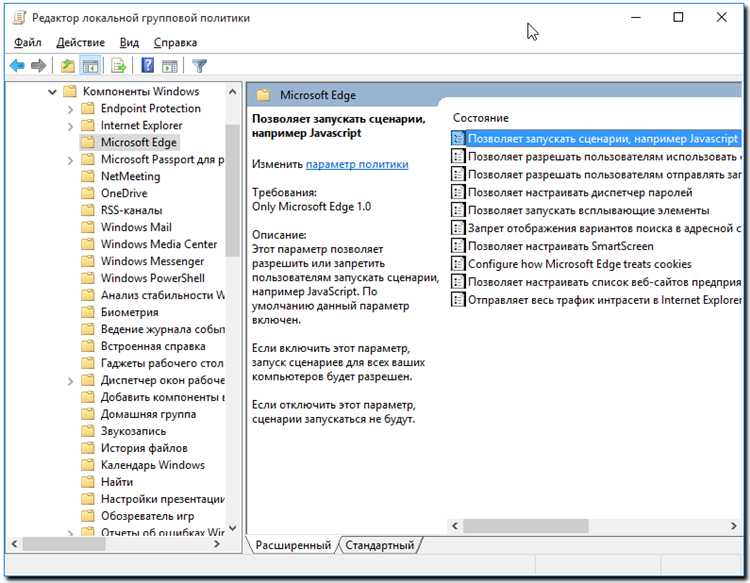
Современный браузер Microsoft Edge, основанный на движке Chromium, по умолчанию не поддерживает выполнение Java-апплетов, так как технология NPAPI, необходимая для их запуска, была удалена из всех актуальных версий браузеров. Это означает, что традиционные методы запуска Java-кода в веб-окружении становятся недоступными напрямую.
Для запуска Java-апплетов в Edge возможно использование обходных решений. Один из вариантов – установка стороннего ПО, например, IE Tab, расширения, которое эмулирует поведение Internet Explorer внутри вкладки Edge. Это расширение совместимо с Java-апплетами, так как использует встроенный движок Trident, поддерживающий NPAPI. После установки достаточно перейти на страницу с апплетом и активировать режим IE.
Перед этим необходимо убедиться, что установлена последняя версия Java Runtime Environment (JRE) от Oracle и она корректно настроена в системе. Рекомендуется открыть панель управления Java, перейти во вкладку «Безопасность» и добавить доверенные URL в список исключений, чтобы избежать блокировки содержимого. Без этого запуск может быть заблокирован по умолчанию, даже в совместимом окружении.
Важно понимать, что использование Java в браузерах – это временное решение, подходящее только для работы с устаревшими корпоративными системами. Разработка новых решений должна основываться на современных технологиях, таких как HTML5 и JavaScript, которые полностью поддерживаются в Microsoft Edge без дополнительных настроек.
Проверка текущей поддержки Java в Microsoft Edge
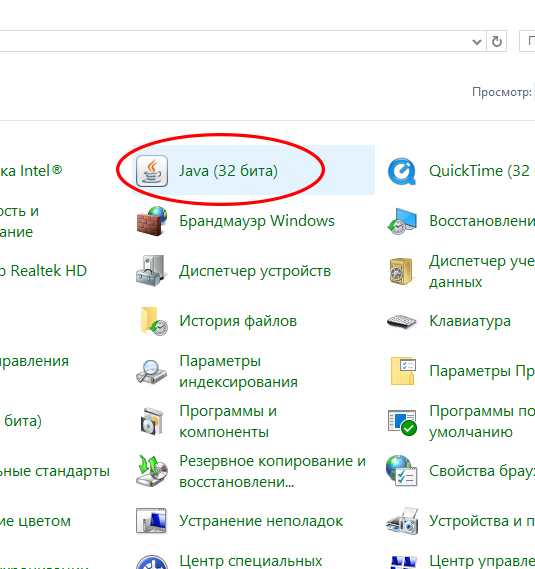
Современные версии Microsoft Edge, основанные на движке Chromium, не поддерживают плагин Java NPAPI. Это означает, что запуск Java-апплетов напрямую в браузере невозможен. Для проверки актуального состояния поддержки Java откройте сайт с Java-контентом, например, https://www.java.com/verify. При попытке загрузки аплета отобразится сообщение о невозможности выполнения Java, что подтверждает отсутствие поддержки.
Важно: даже если установлена последняя версия Java, Edge не выполнит Java-код без обходных решений. Встроенной поддержки, аналогичной Internet Explorer, в Edge нет.
Для проверки установленной Java на компьютере используйте команду java -version в командной строке Windows. Это покажет наличие установленного JDK или JRE и их версию. Однако эта информация касается только системного уровня, а не поддержки браузером.
Если необходимо открыть Java-контент, используйте режим Internet Explorer в Edge. Для активации: перейдите в Настройки → Браузер по умолчанию, включите Разрешить переход в режим Internet Explorer, затем откройте нужный сайт в IE-режиме. Это единственный способ запустить Java-апплеты в Edge без стороннего ПО.
Настройка Internet Explorer mode для запуска Java-апплетов
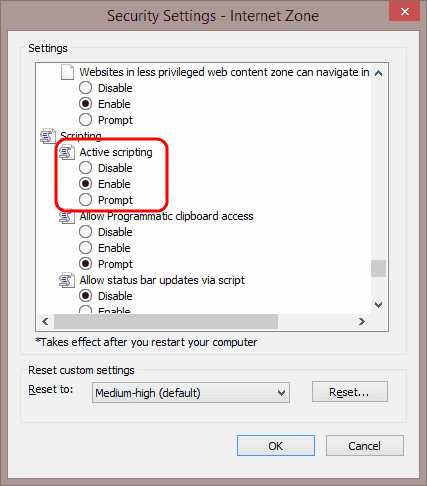
Для запуска Java-апплетов в Microsoft Edge необходимо активировать режим Internet Explorer. Это критично, поскольку современные версии Edge не поддерживают NPAPI-плагины, включая Java.
Откройте Microsoft Edge и перейдите в настройки: нажмите на три точки в правом верхнем углу, выберите «Настройки», затем раздел «Стандартный браузер». Включите параметр «Разрешить загрузку сайтов в режиме Internet Explorer» и перезапустите браузер.
После перезапуска снова перейдите в «Стандартный браузер» и в блоке «Добавление страниц в режим Internet Explorer» нажмите «Добавить». Укажите точный URL сайта, использующего Java-апплет. Обязательно укажите протокол (http или https), иначе сайт не будет распознан.
Убедитесь, что в разделе «Открытие страниц в режиме Internet Explorer» выбран параметр «Разрешать только для добавленных сайтов». Это предотвратит автоматический запуск режима IE для всех ресурсов.
Если Edge работает в среде Active Directory, можно централизованно настроить список сайтов через групповые политики, используя параметр «Enterprise Mode Site List». В списке необходимо явно указать режим «IE11» для соответствующего URL.
После настройки откройте добавленный сайт – Edge автоматически переключится в IE mode. При первом запуске потребуется разрешить работу Java через всплывающее окно безопасности. Подтвердите действие и отметьте опцию «Всегда разрешать для этого сайта», чтобы избежать повторных запросов.
Проверьте корректность выполнения апплета через консоль Java (доступна в панели управления Java). Если апплет не запускается, убедитесь, что установлена последняя версия Java и она включена в настройках Java Control Panel.
Установка и активация Java через настройки Windows
Сначала загрузите последнюю версию Java с официального сайта Oracle: https://www.java.com. Выберите версию Java для Windows и сохраните установочный файл на диск.
Запустите установку от имени администратора. В процессе установки убедитесь, что выбран путь по умолчанию (обычно C:\Program Files\Java\) и включена опция добавления Java в системные переменные.
После завершения установки откройте «Панель управления», перейдите в раздел «Система», затем нажмите «Дополнительные параметры системы» и выберите «Переменные среды».
В разделе «Системные переменные» проверьте наличие переменной JAVA_HOME. Если она отсутствует, создайте её и укажите путь к установленной Java, например: C:\Program Files\Java\jdk-<версия>.
Добавьте в переменную Path строку %JAVA_HOME%\bin, если она ещё не присутствует. Это необходимо для корректного выполнения Java-приложений.
Откройте «Командную строку» и введите java -version. Если версия отображается, Java установлена корректно.
Для работы Java в Edge потребуется стороннее расширение или использование Internet Explorer Mode. Включите IE Mode в Edge: «Настройки» → «Стандартный браузер» → «Разрешить перезапуск в Internet Explorer». Затем добавьте нужный сайт в список совместимости.
Добавление доверенных сайтов с Java-контентом
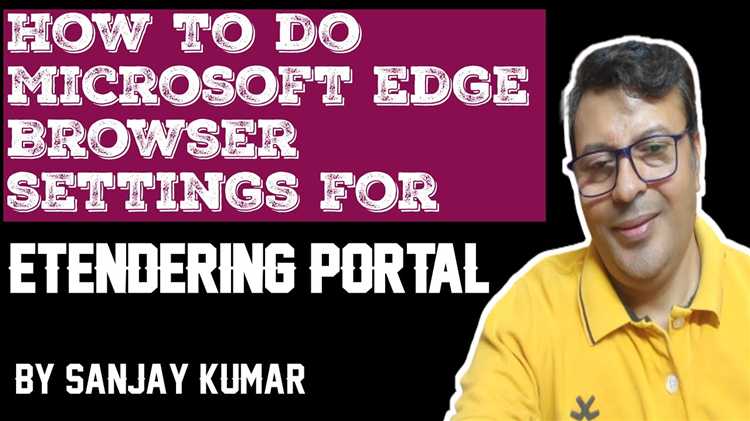
Для корректного отображения Java-контента в Microsoft Edge через режим Internet Explorer необходимо вручную добавить сайты в список доверенных. Это обеспечит их запуск без блокировок со стороны системы безопасности.
Откройте «Панель управления» → «Свойства браузера» → вкладка «Безопасность». Выберите зону «Надежные сайты» и нажмите «Сайты». Введите URL ресурса, использующего Java, в формате https://адрес_сайта и снимите флажок «Для всех сайтов этой зоны требуется проверка серверов (https:)», если сайт работает через http.
После добавления нажмите «Закрыть» и затем «ОК». Вернитесь во вкладку «Безопасность» и нажмите «Другой». Найдите параметр «Запуск программ и файлов» и установите значение «Включить». Также убедитесь, что параметры Active Scripting и запуска Java-апплетов включены.
Перезапустите Microsoft Edge и активируйте режим совместимости с Internet Explorer: откройте сайт, нажмите на три точки в правом верхнем углу, выберите «Перезагрузить в режиме Internet Explorer». Java-контент будет работать только при установленной Java и правильно настроенной политике безопасности.
Решение проблем с отображением Java в Edge
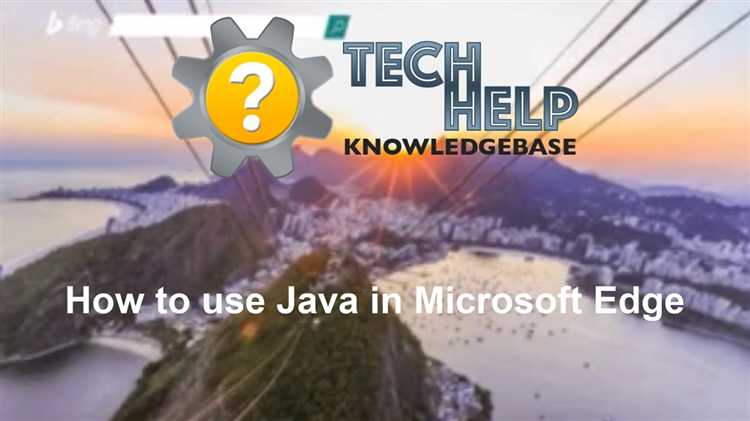
Браузер Microsoft Edge на движке Chromium не поддерживает Java-апплеты напрямую, поскольку технология NPAPI, необходимая для их работы, была удалена. Если сайт требует Java, используйте альтернативные подходы.
Один из рабочих вариантов – установка Internet Explorer Mode в Edge. Для этого:
- Откройте настройки Edge (edge://settings/defaultbrowser).
- Включите параметр «Разрешить перезапуск в Internet Explorer Mode».
- Добавьте нужный сайт в раздел «Internet Explorer mode pages».
При следующем посещении сайт откроется в режиме совместимости, где Java-апплеты смогут загрузиться через установленную JRE.
Важно: Java должна быть установлена локально. Проверьте наличие JRE через команду java -version в командной строке. Если версия не отображается, загрузите последнюю JRE с официального сайта Oracle и выполните установку.
После установки убедитесь, что Internet Explorer разрешает выполнение Java. Откройте «Панель управления Java» → вкладка «Безопасность» → добавьте сайт в список исключений.
Если апплеты по-прежнему не отображаются, убедитесь, что антивирус или файерволл не блокируют java.exe и javaw.exe. Также стоит проверить, не отключена ли поддержка ActiveX в настройках IE Mode.
Для устранения проблем кэширования очистите временные файлы Java через «Панель управления Java» → «Общие» → «Настройки» → «Удалить файлы».
Решение: использовать специализированные браузеры, поддерживающие Java, такие как Pale Moon с включённой NPAPI, если IE Mode недоступен или нестабилен.
Проверка работы Java на тестовых сайтах
Для того чтобы убедиться, что Java правильно работает в браузере Microsoft Edge, можно использовать несколько тестовых сайтов, специально предназначенных для проверки совместимости с Java. Это поможет выявить проблемы, если они есть, и подтвердить правильную работу технологии.
Следующие ресурсы являются эффективными для тестирования:
- Java Test Page – официальный сайт Oracle, предоставляет простую проверку Java через браузер. Он покажет, установлен ли Java-плагин и правильно ли он настроен.
- JavaCheck – удобный тестер для диагностики работы Java. Проводит быструю проверку версии и настроек плагина.
- WebJava Test – позволяет не только проверить наличие Java, но и протестировать активность самой Java-платформы на странице с интерактивным контентом.
Если в ходе теста возникают проблемы, проверьте следующие моменты:
- Убедитесь, что у вас установлена актуальная версия Java. Для этого можно использовать встроенную проверку в самой Java.
- Проверьте настройки безопасности в Microsoft Edge. Если настройки слишком высоки, Java может не работать должным образом. Убедитесь, что разрешено выполнение активного контента.
- Убедитесь, что ваш браузер поддерживает необходимые версии Java. Некоторые старые версии браузеров могут не поддерживать новые версии Java-плагина.
- Отключите расширения или антивирусные программы, которые могут блокировать работу Java.
Тестирование Java на таких сайтах позволяет не только подтвердить работоспособность, но и выявить возможные проблемы с настройками системы или браузера, что важно для корректного функционирования веб-приложений, использующих Java.
Альтернативные способы запуска Java-приложений вне браузера
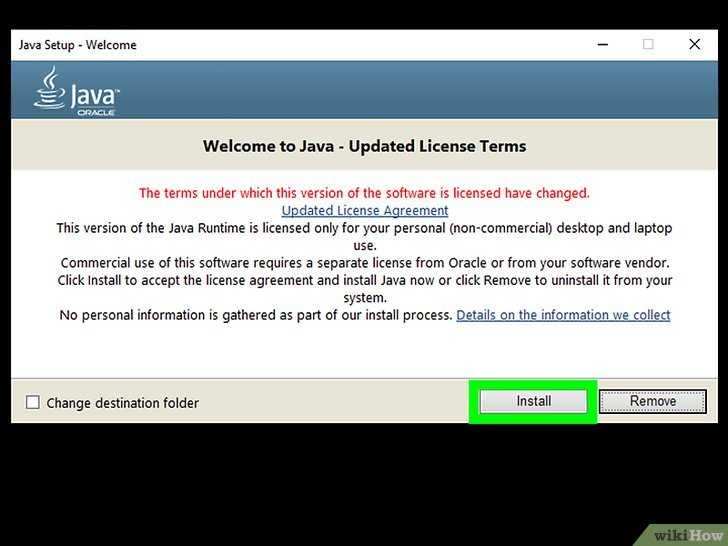
Java-приложения могут быть запущены вне браузера с помощью различных инструментов и методов, обеспечивающих полноценную работу без необходимости использования встроенных механизмов браузера. Ниже приведены основные способы, которые могут быть полезны для разработчиков и пользователей.
- Использование Java Runtime Environment (JRE): Чтобы запустить Java-приложение, можно установить JRE – комплект программ, который включает все необходимые библиотеки для исполнения Java-кода. Для этого необходимо скачать последнюю версию JRE с официального сайта Oracle и использовать команду
java -jar имя_файла.jarв командной строке. - Запуск с помощью Java Development Kit (JDK): Для более сложных Java-приложений рекомендуется использовать JDK, который включает в себя не только необходимые библиотеки для работы, но и средства для компиляции и отладки программ. С помощью команды
javacможно скомпилировать исходный код, а затем запустить программу с помощьюjava. - Использование встроенных Java IDE: Среды разработки, такие как IntelliJ IDEA, Eclipse или NetBeans, позволяют запускать Java-программы непосредственно из интерфейса IDE. Эти инструменты включают в себя все необходимые средства для создания, тестирования и отладки Java-приложений, что делает их удобными для разработчиков.
- Создание исполняемых файлов (.exe) для Windows: Для упрощения процесса запуска Java-программ на компьютерах с Windows можно сгенерировать исполняемые файлы (.exe) с помощью сторонних утилит, таких как Launch4j или JSmooth. Это позволяет обойти необходимость наличия установленного JRE на машине пользователя.
- Использование контейнеров Docker: Для запуска Java-приложений в изолированной среде можно использовать Docker. Этот инструмент позволяет упаковать Java-приложение в контейнер, который включает в себя все необходимые зависимости, включая JRE или JDK. Запуск контейнера осуществляется на любой машине с установленным Docker без необходимости настройки окружения.
- Запуск с помощью командных файлов (batch или shell): Для автоматизации запуска Java-приложений можно создать командные файлы (.bat для Windows или .sh для Linux и macOS), которые будут запускать приложение с заданными параметрами. Это полезно для пользователей, которым нужно автоматизировать выполнение программ или создать удобные ярлыки.
Каждый из этих методов имеет свои особенности и подходит для различных типов задач. Выбор оптимального способа зависит от того, какие требования предъявляются к функциональности приложения и его окружению.
Вопрос-ответ:
Почему в Microsoft Edge нужно включать поддержку Java?
Java не поддерживается браузерами по умолчанию, поскольку она считается устаревшей технологией для веб-разработки. Однако некоторые старые веб-приложения и сайты, которые всё ещё используют Java, требуют её наличия для корректной работы. Включение Java в Microsoft Edge необходимо для обеспечения функциональности таких приложений, особенно в старых корпоративных системах или специфических инструментах.
Как можно включить поддержку Java в браузере Microsoft Edge?
Включить Java в Microsoft Edge можно через настройки браузера. Для этого нужно зайти в параметры, выбрать раздел «Дополнительные настройки» и включить поддержку Java в соответствующем разделе. Однако важно помнить, что Java работает через отдельные плагины, такие как Java Runtime Environment (JRE), и требуется, чтобы этот компонент был установлен на компьютере. В некоторых случаях может понадобиться использовать настройки безопасности браузера для разрешения выполнения Java-апплетов.
Что делать, если после включения Java в Microsoft Edge она всё равно не работает?
Если Java не работает после включения в Microsoft Edge, стоит проверить несколько моментов. Во-первых, убедитесь, что установлен актуальный версия Java Runtime Environment (JRE). Во-вторых, проверьте настройки безопасности браузера и операционной системы, так как они могут блокировать выполнение Java. Также стоит обратить внимание на обновления самой программы Edge, так как устаревшие версии браузера могут не поддерживать Java корректно. Иногда для работы Java в браузере может потребоваться использование режима совместимости с более старыми версиями браузеров.
Какие риски существуют при использовании Java в браузере Microsoft Edge?
Использование Java в браузере может представлять угрозу безопасности, так как некоторые уязвимости в старых версиях Java позволяют злоумышленникам запускать вредоносные программы. В современных браузерах поддержка Java отключена по умолчанию именно по этой причине. Поэтому важно следить за обновлениями Java и браузера, чтобы минимизировать риски. Также стоит использовать Java только на тех сайтах и в тех приложениях, которые доверяются, чтобы избежать потенциальных угроз.